
Comment installer le casque VR Meta Quest 2 ?
Configurez le casque VR Meta Quest VR en 5 étapes
Dans cet article, nous parlons des étapes suivantes :
- Étape 1. Déballez le produit
- Étape 2. Téléchargez l'appli Meta
- Étape 3. Créez un compte Meta
- Étape 4. Jumelez le casque VR
- Étape 5. Enfilez et utilisez le casque VR Meta Quest
Étape 1 : déballez le casque VR

Une fois que vous avez ouvert la boite du casque VR Meta Quest 2, vous trouverez les pièces suivantes : mode d'emploi, casque VR, 2 manettes, chargeur, câble de charge et un espacement pour les porteurs de lunettes. Avant de commencer, chargez complètement le casque VR Meta Quest 2 avec le chargeur et le câble de charge.
Étape 2 : téléchargez l'appli Meta
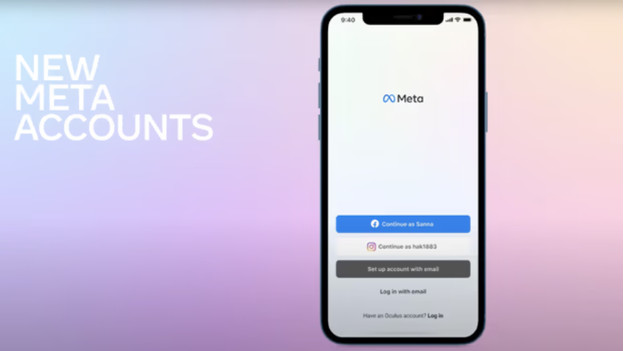
Prenez votre téléphone et accédez au Google Play Store ou à l'App Store d'Apple. Recherchez « App Meta » et téléchargez l'appli de Meta. Après l'installation, ouvrez l'application. Il n'est plus nécessaire d'avoir un compte Facebook pour utiliser la Meta Quest. Vous avez maintenant besoin d'un compte Meta et d'un compte Meta Horizon.
Étape 3 : créez un compte Meta
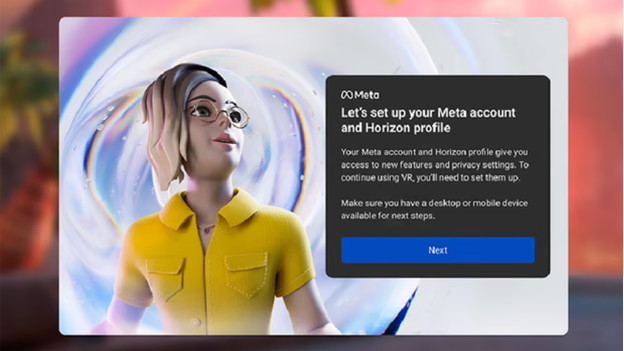
Pour créer un compte Meta, vous n'avez besoin que de votre nom, date de naissance, numéro de téléphone, adresse mail et détails de paiement. Suivez les étapes jusqu'à ce que vous soyez averti que votre compte a été créé. Après avoir créé un compte Meta, vous devez également créer un compte Meta Horizon. Il s'agit d'une plateforme de réseaux sociaux pour le metaverse. Suivez toutes les étapes et validez le processus de création.
Étape 4 : jumelez le casque VR
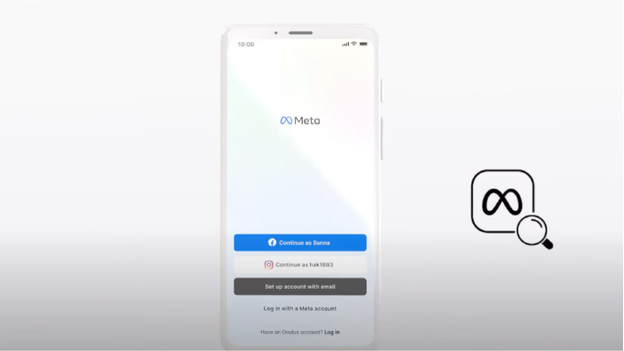
Allumez le casque VR Meta Quest 2 et maintenez-le près de votre téléphone. Activez également le Bluetooth de votre téléphone et connectez le téléphone avec le casque VR via l'application Meta. Ne fermez pas l'application pendant l'appairage.
Étape 5 : enfilez et utilisez le casque VR Meta Quest

Mettez le casque VR et suivez les instructions à l'écran. Au cours de ce processus, vous connectez aussi le casque au wifi. Ensuite, le Meta Quest commence à mettre à jour le software. Le casque VR émet un son dès que la mise à jour est terminée. Gardez l'appli Meta ouverte pendant ce processus. Une fois le processus terminé, le casque VR Meta Quest est installé et prêt à l'emploi.


